windows xp系统通过mspaint.exe直接打开画图程序的方法
很多windows xp系统用户在平时使用电脑的过程中,由于有时候需要对图片进行处理深加工,会选择使用ps进行修改,可是ps工具的功能较为复杂,一般的用户想要图片达到的效果其实大可不必通过ps工具,在我们系统中自带的画图程序就可以达到想要的图片修改效果。那么我们应该如何打开系统自带的画图程序呢?其实我们可以通过运行mspaint.exe直接打开画图程序,下面小编就跟大家一起分享下具体的打开方法!
推荐:深度技术Ghost xp系统下载
打开方法如下:
1、鼠标点击xp系统桌面的“开始”菜单,选择“运行”菜单;
2、在弹出的“运行”对话框中输入画图程序命令“mspaint.exe”;
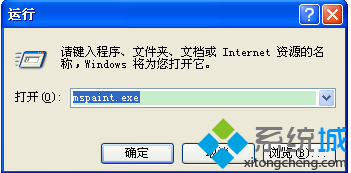
3、这时候就可以直接打开windows自带画图程序。
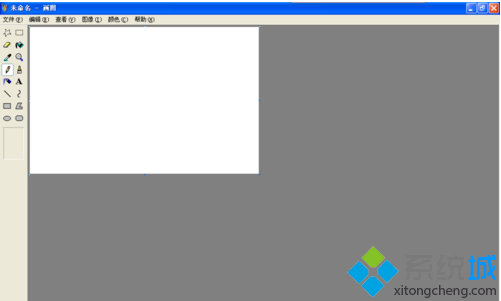
windows xp系统通过mspaint.exe直接打开画图程序的方法就跟大家分享下这边了,画图程序短小精悍,是平时制作、编辑和简单修改图片的利器,有需要的用户不妨学习下!
相关教程:画图工具可以实现什么画图程序winxp画图win10直通车windows系统打开pages我告诉你msdn版权声明:以上内容作者已申请原创保护,未经允许不得转载,侵权必究!授权事宜、对本内容有异议或投诉,敬请联系网站管理员,我们将尽快回复您,谢谢合作!










